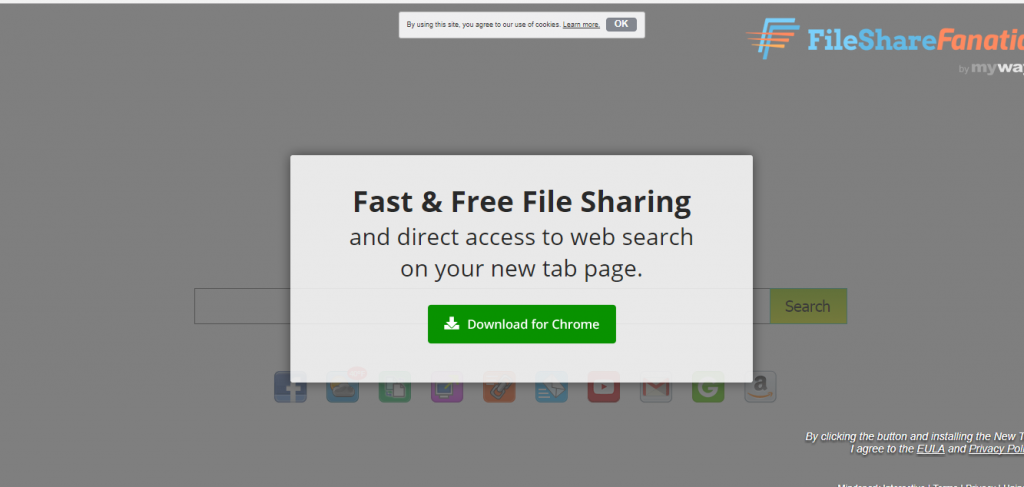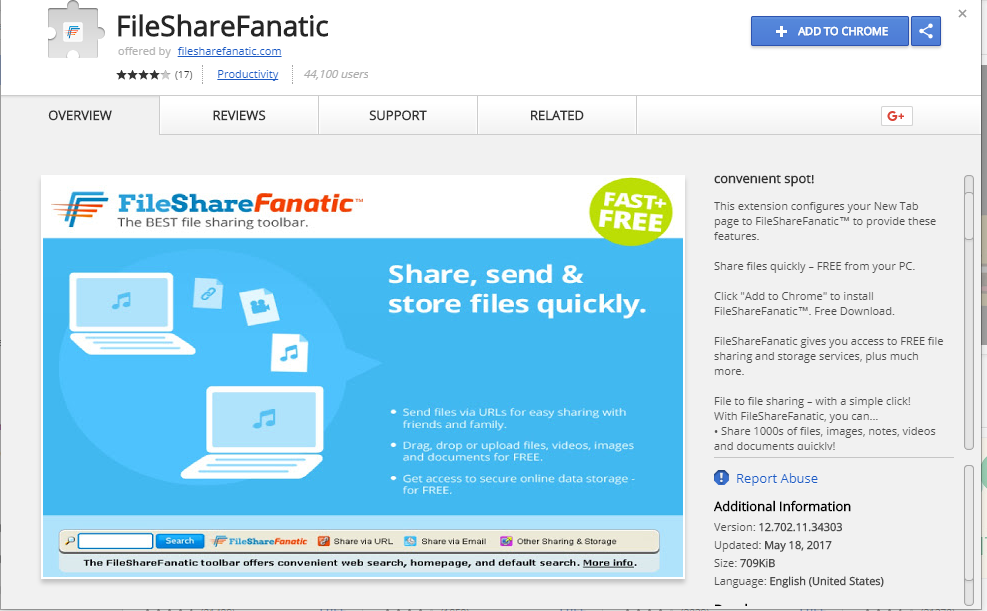El artículo le ayudará a eliminar FileShareFanatic eficazmente. Siga las instrucciones de eliminación secuestrador del navegador al final de este artículo.
FileShareFanatic extensión del navegador es malicioso (también conocido como un secuestrador) que misconfigures configuración de la tecla del navegador y puede causar problemas graves a la seguridad y los navegadores de las víctimas afectadas.

Resumen de amenazas
| Nombre | FileShareFanatic |
| Escribe | Navegador Secuestrador, PUP |
| Descripción breve | Cada aplicación de navegación que se encuentra en el equipo se vea afectado. El secuestrador puede redirigir y mostrarle un montón de anuncios. |
| Los síntomas | la configuración del navegador que se cambian son la página de inicio, motor de búsqueda y la página de nueva pestaña. |
| Método de distribución | Instalaciones de dominio público, paquetes combinados |
| Herramienta de detección |
Ver si su sistema ha sido afectado por malware
Descargar
Herramienta de eliminación de software malintencionado
|
| Experiencia de usuario | Unirse a nuestro foro para discutir FileShareFanatic. |

FileShareFanatic - Métodos de entrega
FileShareFanatic Se hace un secuestrador del navegador recientemente descubierto para varios de los navegadores web más populares. Los expertos en seguridad que informaron las infecciones en cuenta que tiene los mismos objetivos que otros programas maliciosos similares. Se trata de un tipo de virus informático que altera la configuración predeterminada y proporcionado por el usuario de navegadores web más populares para redirigir a un sitio o servicio pirata informático controlado.
La mayoría de las infecciones fueron causadas por una extensión maliciosa Google Chrome disponible en la Chrome Web Store. Se llama simplemente “FileShareFanatic” como es ofrecido por un desarrollador que utiliza el nombre de dominio “filesharefanatic.com”. Se lee la siguiente descripción:
Acceder a las herramientas que necesita para cargar fácilmente, transferir, almacenar, compartir y enviar archivos. Todo desde un lugar libre y conveniente!
This extension configures your New Tab page to FileShareFanatic™ to provide these features.compartir archivos rápidamente - GRATIS desde su PC.
Haga clic en “Añadir a Chrome” to install FileShareFanatic™. Descargar libre.
FileShareFanatic le da acceso al uso compartido de archivos gratuito y servicios de almacenamiento, y mucho más.
Archivo para el intercambio de archivos - con un simple clic!
con FileShareFanatic, puedes…
• Compartir 1000 de los archivos, imágenes, notas, vídeos y documentos rápidamente!
• acceder fácilmente a los servicios de almacenamiento de datos en línea.
• Es gratis!Así, unirse a nuestros fieles usuarios. Trate FileShareFanatic hoy.
La extensión FileShareFanatic ofrece conveniente búsqueda en la web y las características de la página Nueva pestaña de Chrome.
Por favor lea cuidadosamente: Al hacer clic en el botón “Añadir a Chrome” en la esquina superior derecha y la instalación de la extensión FileShareFanatic, acepta instalar esta aplicación, y usted acepta el Contrato de licencia de usuario final y la política de privacidad y para recibir las actualizaciones y mejoras futuras. La aplicación se comunica con nuestros servidores para entregar su funcionalidad y grabar las métricas de uso. Puede desinstalar el programa en cualquier momento.
End User License Agreement: https://eula.mindspark.com/eula/política de privacidad: https://eula.mindspark.com/eula/#Privacy
Para quitar nuestra extensión de Google Chrome:
1) Haga clic en el icono de tres líneas horizontales en la esquina superior derecha de su navegador Chrome.
2) Ir “Ajustes”.
3) En el menú que aparece, haga clic en “Extensiones”.
4) En la lista de extensiones instaladas, encontrar el nombre de la extensión de la barra de herramientas que desea desinstalar.
5) Haga clic en el icono de papelera a la derecha “Habilitar” (para la extensión de la barra de herramientas que desea desinstalar).
6) Cierre el navegador por completo y volver a abrirlo. Nuestra barra de herramientas de extensión debe ser removido de su navegador Chrome.Para obtener instrucciones sobre cómo eliminar nuestra extensión de Firefox o Internet Explorer, o de otro tipo de apoyo, por favor visítenos en https://custhelp.myway.com/.
Si sigue viendo Myway después de desinstalar nuestra extensión, es probable que la página de inicio del navegador aún no se ha restablecido de nuevo a su configuración anterior. Para obtener instrucciones sobre cómo restablecer su página de inicio, por favor haga clic aquí: https://eula.mindspark.com/eula/#Uninstall/Removal.
Para la ayuda de nuestro equipo de servicio al cliente, por favor escríbanos a customer@help.myway.com o póngase en contacto con nosotros aquí: https://custhelp.myway.com/ics/support/ticketnewwizard.asp
Ayuda & Feedback: https://custhelp.myway.com/
políticas: https://eula.mindspark.com/eula/#Privacy
Desinstalar: helpcenter.mindspark.com/chromeuninstall
Contáctenos: https://custhelp.myway.com/ics/support/ticketnewwizard.asp
La extensión de Google Chrome se hace pasar por un proveedor de servicios de almacenamiento en la nube legítima, mientras que al mismo tiempo utiliza la información recopilada para fines delictivos. Otros secuestradores también se pueden hacer para otras aplicaciones populares: Mozilla Firefox, Internet Explorer, Microsoft Edge, Opera y Safari. Tales extensiones emplean el uso de falsos comentarios y valoraciones que se genera máquina o fabricados por los huéspedes infectados para hacer el plugin aparecen como una herramienta útil.
métodos de entrega utilizados para distribuir el FileShareFanatic secuestradores de navegador también incluyen secuencias de comandos web de hackers y otros controlado redirecciones. paquetes de software infectadas También puede conducir a una infección secuestrador del navegador FileShareFanatic. Por lo general, se modifican los binarios descargados de sus fuentes oficiales y distribuidos en los sitios de hackers controlado o redes P2P como BitTorrent. En algunos casos, los usuarios pueden no permitir la instalación FileShareFanatic mirando hacia fuera para casillas de verificación o incita oculto en las opciones que se muestran - por lo general son etiquetados como “Avanzado” o “Costumbre”.

FileShareFanatic - en Profundidad general
El secuestrador del navegador redirige a los usuarios a un dominio pirata informático controlado (www.filesharefanatic.com) en un motor de búsqueda y los iconos de diversos servicios se colocan. Si los usuarios visitan el sitio sin tener la extensión del navegador instalado secuestrador porque serán tratados con un mensaje que dice lo siguiente:
Rápido & Intercambio de archivos gratuito
y acceso directo a la búsqueda web en su página de nueva pestaña.Descargar para Chrome
Se espera que este tipo de comportamiento como el sitio intenta infectar a los visitantes con el secuestrador con el fin de acceder a sus datos. Recordamos a nuestros usuarios que el uso de los servicios conllevan a la vigilancia ya que impone una gran cantidad de cookies de rastreo.
Se reúnen información sobre el hardware del sistema, configuración del software, navegadores, geolocalización y puede realizar un seguimiento del comportamiento de los usuarios cuando interactúan con los servicios de hackers controlado. El secuestrador del navegador en sí también puede conducir a infecciones de malware adicionales mediante la reorientación de los usuarios para descargar sitios de alojamiento virus o abrir las ventanas emergentes, redirigir a los usuarios a las redes de afiliados y etc..
La propia página de inicio está diseñado para ser una reminiscencia de los motores de búsqueda más populares. El cuadro de búsqueda se encuentra en el centro con botones a los medios sociales y otros servicios útiles debajo de ella. Hemos descubierto que el sitio y es operado por secuestrador Mente Parque un proveedor bien conocido de los sitios maliciosos. Es probable que parte de una red de afiliados a cargo de la empresa.
Una búsqueda en la base de datos WHOIS revela la siguiente información de contacto de los propietarios del sitio:
Nombre:Administrador de dominio
Organización:Mindspark Interactive Network, Inc.
Calle:29 Wells Ave,
Ciudad:Yonkers
Estado:Nueva York
código postal:10701
País:EE.UU.
Teléfono:+1.9145912000
Fax:+1.9142064559
Email:email@mindspark.com
Los iconos de la red y todos los enlaces son todos parte de la información de seguimiento. Al hacer clic sobre ellos o interactuar con los elementos del sitio de ninguna manera las acciones de los usuarios se registran.

FileShareFanatic - Política de Privacidad
La política de privacidad se encuentra disponible en el pie de página del sitio. Se pone de manifiesto las razones por las cuales la interacción con el sitio y secuestrador asociada han sido etiquetados como malicioso. Algunos de los problemas serios incluyen lo siguiente:
- El uso de toda la red - La política de privacidad se encuentra alojado en el sitio oficial de Mindspark y las señales de que está en vigor en todos los sitios y dominios operados por la compañía. Esto incluye todas las redes de socios y afiliados en uso.
- Los cambios de ajustes - La política de privacidad describe claramente que las secuencias de comandos web o extensiones del navegador puede modificar libremente las aplicaciones web cambiando la página de inicio por defecto, página de inicio, nueva página y / o configuración de búsqueda.
- Recogida de datos - La interacción con los sitios o servicios ofrecidos por la empresa lleva a un comportamiento avanzado y seguimiento de la información. De acuerdo con la política de privacidad del secuestrador del navegador es capaz de cosechar tanto los datos de identificación personal y anónimas. El plugin malicioso puede cosechar información almacenada, como: historial del navegador, marcadores, preferencias, los datos del formulario, contraseñas y credenciales. Además las cookies de rastreo impuestas pueden capturar cuentas de redes sociales, si se utilizan los enlaces de servicio proporcionados.
- Tailored Anuncios - Como cada víctima se le asigna una ID única víctima del secuestrador del navegador y todos los sitios asociados lista de preferencias crean. Se utiliza para cargar los intereses correspondientes y mostrar anuncios patrocinados relevantes.
- Compartir datos - La información recogida puede ser compartida con los socios y los sitios afiliados en los términos acordados por la empresa.

Retire FileShareFanatic Efectivamente
Para eliminar FileShareFanatic manualmente desde el ordenador, siga las instrucciones de eliminación paso a paso que aparecen a continuación. En caso de que la extracción manual no se deshace de la redirección secuestrador y sus archivos completamente, usted debe buscar y eliminar cualquier resto de comida con una herramienta anti-malware avanzado. Dicho programa puede mantener su computadora segura en el futuro.
- Ventanas
- Mac OS X
- Google Chrome
- Mozilla Firefox
- Microsoft Edge
- Safari
- Internet Explorer
- Detener Push Pop-ups
Cómo quitar FileShareFanatic de Windows.
Paso 1: Analizar en busca de FileShareFanatic con la herramienta de SpyHunter Anti-Malware



Paso 2: Inicie su PC en modo seguro





Paso 3: Desinstalación FileShareFanatic y el software relacionado desde Windows
Pasos de desinstalación para Windows 11



Pasos de desinstalación para Windows 10 y versiones anteriores
Aquí es un método en pocos y sencillos pasos que debe ser capaz de desinstalar la mayoría de los programas. No importa si usted está utilizando Windows 10, 8, 7, Vista o XP, esos pasos conseguirán el trabajo hecho. Arrastrando el programa o su carpeta a la papelera de reciclaje puede ser una muy mala decisión. Si lo haces, partes y piezas del programa se quedan atrás, y que puede conducir a un trabajo inestable de su PC, errores con las asociaciones de tipo de archivo y otras actividades desagradables. La forma correcta de obtener un programa de ordenador es de desinstalarla. Para hacer eso:


 Siga las instrucciones anteriores y se le desinstalar correctamente la mayoría de los programas.
Siga las instrucciones anteriores y se le desinstalar correctamente la mayoría de los programas.
Paso 4: Limpiar cualquier registro, Created by FileShareFanatic on Your PC.
Los registros normalmente dirigidos de máquinas Windows son los siguientes:
- HKEY_LOCAL_MACHINE Software Microsoft Windows CurrentVersion Run
- HKEY_CURRENT_USER Software Microsoft Windows CurrentVersion Run
- HKEY_LOCAL_MACHINE Software Microsoft Windows CurrentVersion RunOnce
- HKEY_CURRENT_USER Software Microsoft Windows CurrentVersion RunOnce
Puede acceder a ellos abriendo el editor del registro de Windows y eliminar cualquier valor, creado por FileShareFanatic existe. Esto puede ocurrir siguiendo los pasos debajo:


 Propina: Para encontrar un valor creado por virus, usted puede hacer clic derecho sobre él y haga clic "Modificar" para ver qué archivo que está configurado para ejecutarse. Si esta es la ubicación del archivo de virus, quitar el valor.
Propina: Para encontrar un valor creado por virus, usted puede hacer clic derecho sobre él y haga clic "Modificar" para ver qué archivo que está configurado para ejecutarse. Si esta es la ubicación del archivo de virus, quitar el valor.
Video Removal Guide for FileShareFanatic (Ventanas).
Deshazte de FileShareFanatic de Mac OS X.
Paso 1: Desinstalar FileShareFanatic y eliminar archivos y objetos relacionados





Mac le mostrará una lista de elementos que se inicia automáticamente cuando se conecte. Busque cualquier aplicaciones sospechosas idénticos o similares a FileShareFanatic. Compruebe la aplicación que desea detener la ejecución de forma automática y luego seleccione en el Minus ("-") icono para ocultarlo.
- Ir Descubridor.
- En la barra de búsqueda, escriba el nombre de la aplicación que desea eliminar.
- Por encima de la barra de búsqueda cambiar los dos menús desplegables para "Sistema de Archivos" y "Están incluidos" de manera que se puede ver todos los archivos asociados con la aplicación que desea eliminar. Tenga en cuenta que algunos de los archivos no pueden estar relacionados con la aplicación así que mucho cuidado, que los archivos que elimine.
- Si todos los archivos que están relacionados, sostener el ⌘ + A para seleccionar y luego los llevan a "Basura".
En caso de que no se puede eliminar a través de FileShareFanatic Paso 1 encima:
En caso de que usted no puede encontrar los archivos de virus y objetos en sus solicitudes u otros lugares que hemos mostrado anteriormente, puede buscar manualmente para ellos en las bibliotecas de su Mac. Pero antes de hacer esto, Por favor, lea la declaración de abajo:



Puede repetir el mismo procedimiento con los siguientes Biblioteca directorios:
→ ~ / Library / LaunchAgents
/Library / LaunchDaemons
Propina: ~ es allí a propósito, porque conduce a más LaunchAgents.
Paso 2: Scan for and remove FileShareFanatic files from your Mac
Cuando se enfrentan a problemas en su Mac como resultado de scripts y programas no deseados, como FileShareFanatic, la forma recomendada de eliminar la amenaza es mediante el uso de un programa anti-malware. SpyHunter para Mac ofrece funciones de seguridad avanzadas junto con otros módulos que mejorarán la seguridad de su Mac y la protegerán en el futuro.
Video Removal Guide for FileShareFanatic (Mac)
Quitar FileShareFanatic de Google Chrome.
Paso 1: Inicie Google Chrome y abra el menú desplegable

Paso 2: Mueva el cursor sobre "Instrumentos" y luego desde el menú ampliado elegir "Extensiones"

Paso 3: Desde el abierto "Extensiones" Menú localizar la extensión no deseada y haga clic en su "Quitar" botón.

Paso 4: Después se retira la extensión, reiniciar Google Chrome cerrando desde el rojo "X" botón en la esquina superior derecha y empezar de nuevo.
Borrar FileShareFanatic de Mozilla Firefox.
Paso 1: Inicie Mozilla Firefox. Abra la ventana del menú:

Paso 2: Seleccione el "Complementos" icono en el menú.

Paso 3: Seleccione la extensión no deseada y haga clic "Quitar"

Paso 4: Después se retira la extensión, reinicie Mozilla Firefox cerrando desde el rojo "X" botón en la esquina superior derecha y empezar de nuevo.
Desinstalar FileShareFanatic de Microsoft Edge.
Paso 1: Inicie el navegador Edge.
Paso 2: Abra el menú desplegable haciendo clic en el icono en la esquina superior derecha.

Paso 3: En el menú desplegable seleccione "Extensiones".

Paso 4: Elija la extensión sospechosa de ser maliciosa que desea eliminar y luego haga clic en el ícono de ajustes.

Paso 5: Elimine la extensión maliciosa desplazándose hacia abajo y luego haciendo clic en Desinstalar.

Quitar FileShareFanatic de Safari
Paso 1: Inicie la aplicación Safari.
Paso 2: Después de solo pasar el cursor del ratón a la parte superior de la pantalla, haga clic en el texto de Safari para abrir su menú desplegable.
Paso 3: En el menú, haga clic en "Preferencias".

Paso 4: Después de esto, seleccione la pestaña 'Extensiones'.

Paso 5: Haga clic una vez en la extensión que desea eliminar.
Paso 6: Haga clic en 'Desinstalar'.

Una ventana emergente aparecerá que pide la confirmación para desinstalar la extensión. Seleccionar 'Desinstalar' otra vez, y la FileShareFanatic será eliminada.
Elimina FileShareFanatic de Internet Explorer.
Paso 1: Inicie Internet Explorer.
Paso 2: Haga clic en el ícono de ajustes con la etiqueta 'Herramientas' para abrir el menú desplegable y seleccione 'Administrar complementos'

Paso 3: En la ventana 'Administrar complementos'.

Paso 4: Seleccione la extensión que desea eliminar y luego haga clic en 'Desactivar'. Aparecerá una ventana emergente para informarle de que está a punto de desactivar la extensión seleccionada, y algunos más complementos podrían estar desactivadas, así. Deje todas las casillas marcadas, y haga clic en 'Desactivar'.

Paso 5: Después de la extensión no deseada se ha eliminado, reinicie Internet Explorer cerrándolo desde el botón rojo 'X' ubicado en la esquina superior derecha y vuelva a iniciarlo.
Elimine las notificaciones automáticas de sus navegadores
Desactivar las notificaciones push de Google Chrome
Para deshabilitar las notificaciones push del navegador Google Chrome, por favor, siga los siguientes pasos:
Paso 1: Ir Ajustes en Chrome.

Paso 2: En la configuración de, seleccione “Ajustes avanzados":

Paso 3: Haga clic en "Configuración de contenido":

Paso 4: Abierto "Notificaciones":

Paso 5: Haga clic en los tres puntos y elija Bloquear, Editar o quitar opciones:

Eliminar notificaciones push en Firefox
Paso 1: Ir a Opciones de Firefox.

Paso 2: Ir a la configuración", escriba "notificaciones" en la barra de búsqueda y haga clic en "Ajustes":

Paso 3: Haga clic en "Eliminar" en cualquier sitio en el que desee que desaparezcan las notificaciones y haga clic en "Guardar cambios"

Detener notificaciones push en Opera
Paso 1: En ópera, prensa ALT + P para ir a Configuración.

Paso 2: En Configuración de búsqueda, escriba "Contenido" para ir a Configuración de contenido.

Paso 3: Abrir notificaciones:

Paso 4: Haz lo mismo que hiciste con Google Chrome (explicado a continuación):

Elimina las notificaciones automáticas en Safari
Paso 1: Abrir preferencias de Safari.

Paso 2: Elija el dominio desde el que desea que desaparezcan las ventanas emergentes push y cámbielo a "Negar" de "Permitir".
FileShareFanatic-FAQ
What Is FileShareFanatic?
The FileShareFanatic threat is adware or virus de la redirección de navegador.
Puede ralentizar significativamente su computadora y mostrar anuncios. La idea principal es que su información sea probablemente robada o que aparezcan más anuncios en su dispositivo..
Los creadores de dichas aplicaciones no deseadas trabajan con esquemas de pago por clic para que su computadora visite sitios web de riesgo o de diferentes tipos que pueden generarles fondos.. Es por eso que ni siquiera les importa qué tipo de sitios web aparecen en los anuncios.. Esto hace que su software no deseado sea indirectamente riesgoso para su sistema operativo..
What Are the Symptoms of FileShareFanatic?
Hay varios síntomas que se deben buscar cuando esta amenaza en particular y también las aplicaciones no deseadas en general están activas:
Síntoma #1: Su computadora puede volverse lenta y tener un bajo rendimiento en general.
Síntoma #2: Tienes barras de herramientas, complementos o extensiones en sus navegadores web que no recuerda haber agregado.
Síntoma #3: Ves todo tipo de anuncios, como resultados de búsqueda con publicidad, ventanas emergentes y redireccionamientos para que aparezcan aleatoriamente.
Síntoma #4: Ves aplicaciones instaladas en tu Mac ejecutándose automáticamente y no recuerdas haberlas instalado.
Síntoma #5: Ve procesos sospechosos ejecutándose en su Administrador de tareas.
Si ve uno o más de esos síntomas, entonces los expertos en seguridad recomiendan que revise su computadora en busca de virus.
¿Qué tipos de programas no deseados existen??
Según la mayoría de los investigadores de malware y expertos en ciberseguridad, las amenazas que actualmente pueden afectar su dispositivo pueden ser software antivirus falso, adware, secuestradores de navegador, clickers, optimizadores falsos y cualquier forma de programas basura.
Qué hacer si tengo un "virus" like FileShareFanatic?
Con pocas acciones simples. Primero y ante todo, es imperativo que sigas estos pasos:
Paso 1: Encuentra una computadora segura y conectarlo a otra red, no en el que se infectó tu Mac.
Paso 2: Cambiar todas sus contraseñas, a partir de sus contraseñas de correo electrónico.
Paso 3: Habilitar autenticación de dos factores para la protección de sus cuentas importantes.
Paso 4: Llame a su banco para cambiar los datos de su tarjeta de crédito (código secreto, etc) si ha guardado su tarjeta de crédito para compras en línea o ha realizado actividades en línea con su tarjeta.
Paso 5: Asegurate que llame a su ISP (Proveedor de Internet u operador) y pedirles que cambien su dirección IP.
Paso 6: Cambia tu Contraseña de wifi.
Paso 7: (Opcional): Asegúrese de escanear todos los dispositivos conectados a su red en busca de virus y repita estos pasos para ellos si se ven afectados.
Paso 8: Instalar anti-malware software con protección en tiempo real en cada dispositivo que tenga.
Paso 9: Trate de no descargar software de sitios de los que no sabe nada y manténgase alejado de sitios web de baja reputación en general.
Si sigue estas recomendaciones, su red y todos los dispositivos se volverán significativamente más seguros contra cualquier amenaza o software invasivo de información y estarán libres de virus y protegidos también en el futuro.
How Does FileShareFanatic Work?
Una vez instalado, FileShareFanatic can recolectar datos usando rastreadores. Estos datos son sobre tus hábitos de navegación web., como los sitios web que visita y los términos de búsqueda que utiliza. Luego se utiliza para dirigirle anuncios o para vender su información a terceros..
FileShareFanatic can also descargar otro software malicioso en su computadora, como virus y spyware, que puede usarse para robar su información personal y mostrar anuncios riesgosos, que pueden redirigir a sitios de virus o estafas.
Is FileShareFanatic Malware?
La verdad es que los programas basura (adware, secuestradores de navegador) no son virus, pero puede ser igual de peligroso ya que pueden mostrarle y redirigirlo a sitios web de malware y páginas fraudulentas.
Muchos expertos en seguridad clasifican los programas potencialmente no deseados como malware. Esto se debe a los efectos no deseados que pueden causar los PUP., como mostrar anuncios intrusivos y recopilar datos del usuario sin el conocimiento o consentimiento del usuario.
About the FileShareFanatic Research
El contenido que publicamos en SensorsTechForum.com, this FileShareFanatic how-to removal guide included, es el resultado de una extensa investigación, trabajo duro y la dedicación de nuestro equipo para ayudarlo a eliminar el, problema relacionado con el adware, y restaurar su navegador y sistema informático.
How did we conduct the research on FileShareFanatic?
Tenga en cuenta que nuestra investigación se basa en una investigación independiente. Estamos en contacto con investigadores de seguridad independientes, gracias a lo cual recibimos actualizaciones diarias sobre el último malware, adware, y definiciones de secuestradores de navegadores.
Además, the research behind the FileShareFanatic threat is backed with VirusTotal.
Para comprender mejor esta amenaza en línea, Consulte los siguientes artículos que proporcionan detalles informados..